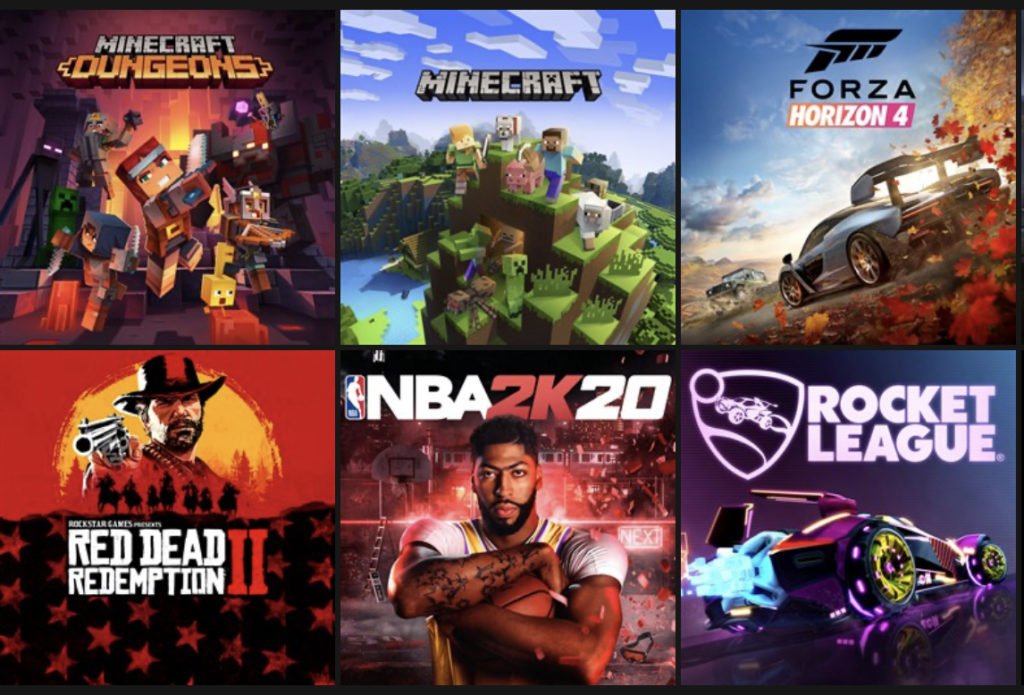Game Pass oyunları PC’ye yüklenemiyor mu? Bu kapsamlı rehberde, Game Pass oyunları PC’ye yüklenemiyor sorununun nedenlerini, çözüm yollarını ve sık karşılaşılan Game Pass oyunları ile ilgili hataları adım adım öğrenin.
Game Pass Oyunları PC’ye Yüklenemiyor Sorunu Nedir?
Xbox Game Pass, oyunculara yüzlerce oyuna erişim imkanı sunan harika bir hizmettir. Ancak bazen Game Pass oyunları PC’ye yüklenemiyor gibi can sıkıcı sorunlarla karşılaşabilirsiniz. Bu durum, genellikle teknik aksaklıklardan, internet bağlantısından veya Windows ayarlarından kaynaklanır. Peki, bu sorunu nasıl çözebilirsiniz?
Eğer siz de Game Pass oyunlarını PC’nize indirmeye çalışırken hata alıyorsanız, endişelenmeyin. Bu makalede, sorunun kaynağını belirlemenize ve çözüm bulmanıza yardımcı olacağız.
Game Pass Oyunları PC’ye Yüklenemiyor: En Sık Görülen Nedenler
Game Pass oyunları PC’ye yüklenemiyor sorunu, birkaç farklı nedenden kaynaklanabilir:
- Yavaş veya kesintili internet, oyunların indirilmesini engelleyebilir.
- Xbox uygulaması güncel değilse veya arızalıysa, indirme işlemi durabilir.
- Eksik veya hatalı Windows güncellemeleri, oyunların yüklenmesini engelleyebilir.
- PC’nizde yeterli boş alan yoksa, oyunlar indirilmez.
- Bazı güvenlik yazılımları, oyunların indirilmesini engelleyebilir.
- Microsoft Store’un çalışmaması, Game Pass oyunlarının indirilmesini etkileyebilir.
Bu sorunların her biri için farklı çözüm yolları bulunmaktadır.
Game Pass Oyunları PC’ye Yüklenemiyor: Adım Adım Çözüm Yolları
İnternet Bağlantınızı Kontrol Edin
Game Pass oyunları PC’ye yüklenemiyor sorununun en yaygın nedenlerinden biri internet bağlantısıdır. İnternet hızınızı test edin ve modeminizi yeniden başlatın. Eğer Wi-Fi kullanıyorsanız, kabloyla bağlanmayı deneyin.
Xbox Uygulamasını Güncelleyin
Xbox uygulaması güncel değilse, oyunları indirirken sorun yaşayabilirsiniz. Uygulamayı açın, ayarlara gidin ve güncellemeleri kontrol edin. Güncelleme varsa, hemen yükleyin.
Windows Güncellemelerini Yapın
Eksik Windows güncellemeleri, Game Pass oyunları ile ilgili hataların ortaya çıkmasına neden olabilir. Ayarlar > Güncelleme ve Güvenlik bölümünden güncellemeleri kontrol edin ve yükleyin.
Depolama Alanınızı Kontrol Edin
Oyunları indirmek için yeterli boş alana sahip olduğunuzdan emin olun. Eğer alan yetersizse, gereksiz dosyaları silin veya harici bir disk kullanın.
Antivirüs ve Güvenlik Duvarını Geçici Olarak Devre Dışı Bırakın
Bazı antivirüs programları, oyun indirmelerini engelleyebilir. Güvenlik yazılımınızı geçici olarak devre dışı bırakın ve tekrar deneyin.
Microsoft Store’u Sıfırlayın
Microsoft Store’da sorun varsa, Game Pass oyunları PC’ye yüklenemiyor hatası alabilirsiniz. Ayarlar > Uygulamalar > Uygulamalar ve özellikler bölümünden Microsoft Store’u sıfırlayın.
Xbox Hizmetlerinin Durumunu Kontrol Edin
Xbox sunucularında bir sorun olabilir. Xbox Durum Sayfası üzerinden hizmetlerin çalışıp çalışmadığını kontrol edin.
Game Pass Oyunları ile İlgili Hatalar ve Çözümleri
Hata Kodu 0x80070005
Bu hata, genellikle izin sorunlarından kaynaklanır. Çözüm için:
- Xbox uygulamasını yönetici olarak çalıştırın.
- Windows’un güncel olduğundan emin olun.
Hata Kodu 0x803F8001
Bu hata, oyun lisansıyla ilgili bir sorunu işaret eder. Çözüm için:
- Xbox uygulamasında oturumu kapatın ve tekrar giriş yapın.
- Oyun lisansınızı yenileyin.
Hata Kodu 0x80073D26
Bu hata, oyun dosyalarının bozuk olduğunu gösterir. Çözüm için:
- Oyunu kaldırın ve yeniden yükleyin.
- Windows Update Sorun Gidericisini çalıştırın.
Game Pass Oyunları PC’ye Yüklenemiyor: Ek İpuçları
Eğer yukarıdaki çözümler işe yaramadıysa, aşağıdaki adımları deneyin:
- Uygulamayı kaldırıp tekrar yükleyin.
- Google DNS (8.8.8.8, 8.8.4.4) kullanmayı deneyin.
- VPN, indirme işlemlerini engelleyebilir.
Game Pass Oyunları PC’ye Yüklenemiyor: Son Çareler
Yukarıdaki hiçbir çözüm işe yaramadıysa, son olarak şunları deneyebilirsiniz:
- Son çare olarak, Windows’u sıfırlamayı düşünebilirsiniz. Ancak bu işlem, tüm verilerinizi siler, bu yüzden yedek alın.
- Sorun devam ediyorsa, Microsoft’un resmi destek kanallarından yardım alın.
Game Pass Hesabınızla İlgili Diğer Sorunlar
Eğer Game Pass oyunları PC’ye yüklenemiyor sorunu dışında, hesabınızla ilgili başka problemler yaşıyorsanız, Xbox Game Pass hesabı nasıl silinir makalesini inceleyerek hesabınızı yönetme konusunda bilgi edinebilirsiniz. Hesabınızı silmek veya ayarlarınızı değiştirmek, bazı sorunların çözümüne yardımcı olabilir.
Game Pass oyunları PC’ye yüklenemiyor sorunu, genellikle basit çözümlerle giderilebilir. İnternet bağlantınızı kontrol edin, uygulamaları güncelleyin ve depolama alanınızı kontrol edin. Eğer sorun devam ederse, Microsoft destek ekibiyle iletişime geçmekten çekinmeyin.
Unutmayın, her teknik sorunun bir çözümü vardır. Sabırlı olun ve adımları dikkatlice uygulayın. İyi oyunlar!
27 Ağustos 2025 Güncellemesi: Bu içerik, doğruluğu sağlamak ve süreçteki değişiklikleri yansıtmak için güncellendi.